 proe_wildfire_5.0_M010,M020,M030_野火版32位或64位安装步骤图解说明教程
proe_wildfire_5.0_M010,M020,M030_野火版32位或64位安装步骤图解说明教程
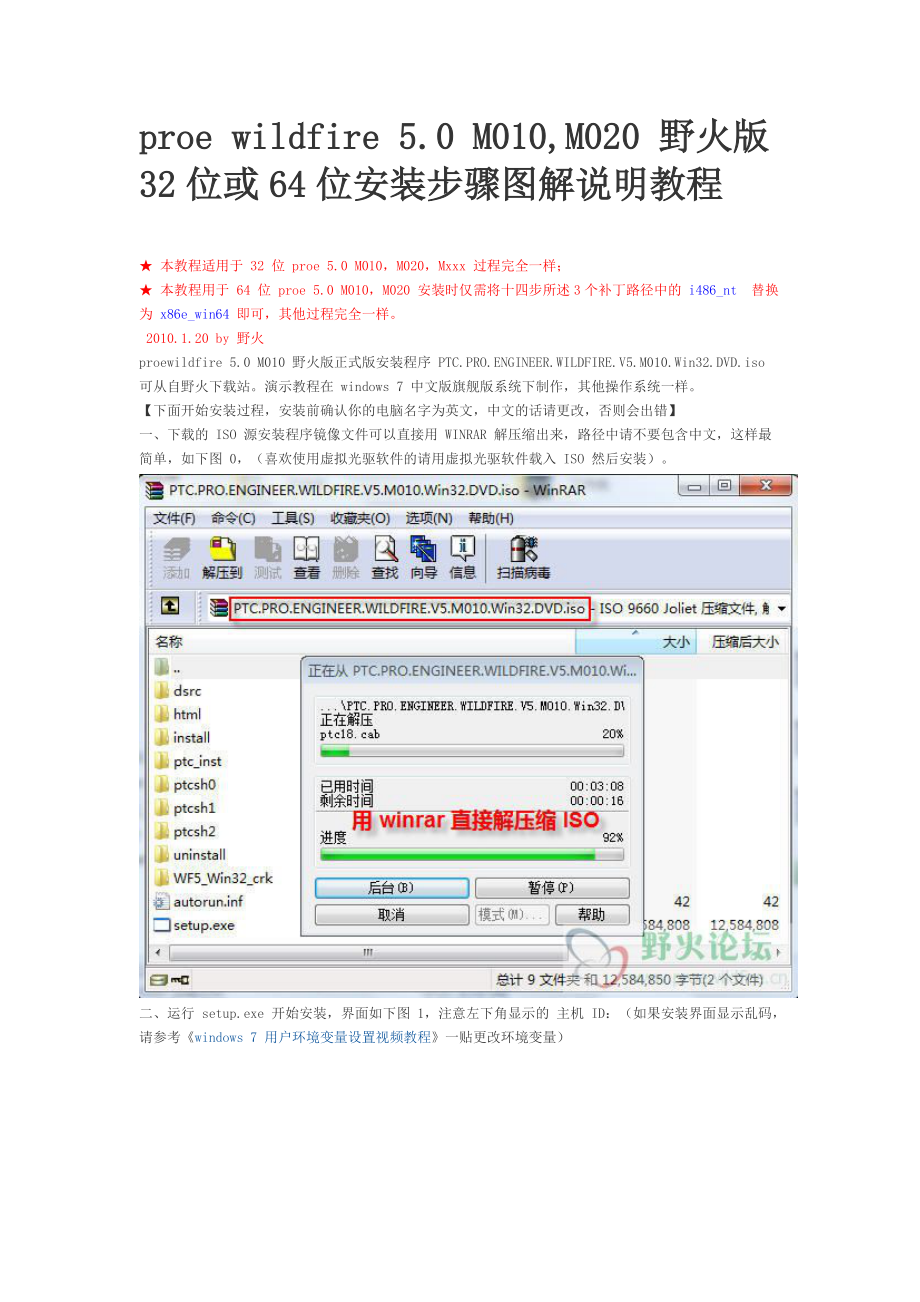


《proe_wildfire_5.0_M010,M020,M030_野火版32位或64位安装步骤图解说明教程》由会员分享,可在线阅读,更多相关《proe_wildfire_5.0_M010,M020,M030_野火版32位或64位安装步骤图解说明教程(12页珍藏版)》请在装配图网上搜索。
1、proe wildfire 5.0 M010,M020 野火版32位或64位安装步骤图解说明教程 本教程适用于 32 位 proe 5.0 M010,M020,Mxxx 过程完全一样; 本教程用于 64 位 proe 5.0 M010,M020 安装时仅需将十四步所述3个补丁路径中的 i486_nt替换为 x86e_win64 即可,其他过程完全一样。2010.1.20 by 野火proewildfire 5.0 M010 野火版正式版安装程序 PTC.PRO.ENGINEER.WILDFIRE.V5.M010.Win32.DVD.iso 可从自野火下载站。演示教程在 windows 7 中文
2、版旗舰版系统下制作,其他操作系统一样。【下面开始安装过程,安装前确认你的电脑名字为英文,中文的话请更改,否则会出错】一、下载的 ISO 源安装程序镜像文件可以直接用 WINRAR 解压缩出来,路径中请不要包含中文,这样最简单,如下图 0,(喜欢使用虚拟光驱软件的请用虚拟光驱软件载入 ISO 然后安装)。二、运行 setup.exe 开始安装,界面如下图 1,注意左下角显示的 主机 ID:(如果安装界面显示乱码,请参考windows 7 用户环境变量设置视频教程一贴更改环境变量)三、制作许可证文件:在解压出来的安装程序位置 WF5_Win32_crk 目录下找到 license.dat 文件,复
3、制到你想放置许可证的位置,然后用记事本打开 license.dat,在“编辑”菜单里点“替换”,如下图 2 所示,查找内容 00-00-00-00-00-00 ,替换为后面输入你的主机 ID,就是你运行 setup.exe 时左下角显示的主机 ID;输入完成后点全部替换然后保存 license.dat 文件。四、选中“我接受”,接受协议,然后点“下一步”,如下图 3:五、不要点 Ptc License Server 安装,直接点 PRO/ENGINEER 进入安装,如下图 4:六、进入安装路径和组件选择界面,需要的组件选择安装,不需要的组件选择不安装,如下图 5、6、7,然后点“下一步”七、根
4、据你的需要选择“公制”或“英制”,然后点下一步,如下图 8:八、添加许可证,如下图 9,把你在前面 第三步 中做好的许可证添加进去,注意如果你有多个网卡号可以做多个许可证添加进去,然后点击下一步。九、接下来设置桌面快捷方式和启动目录,如图 10,然后点“下一步”。十、附加组件选择,如图 11,然后点“下一步”。十一、 ProductView Express 安装路径设置,如图 12,然后点“安装”。十二、开始复制文件进入安装过程,如图 13,接下来需要等待一会,大概几分钟的时间。十三、安装结束了,如图 14,点“退出”完成安装。注意先不要运行 proe。十四、运行 proe 补丁程序:在解压出
5、来的安装程序位置 WF5_Win32_crk 目录下找到 WF5_Win32_crk.exe 复制到 proeWildfire 5.0i486_ntobj 下运行。十五、运行 mechanic 补丁(没安装此组件的跳过此步):在解压出来的安装程序位置 WF5_Win32_crk 目录下找到 proe_mech_WF5_Win32_#1_crk.exe 复制到 proeWildfire 5.0mechi486_ntbin 下运行。十六、运行 mechanic 补丁(没安装此组件的跳过此步):在解压出来的安装程序位置 WF5_Win32_crk 目录下找到 proe_mech_WF5_Win32_#2_crk.exe 复制到 proeWildfire 5.0mechi486_ntptc 下运行。十七、安装一次成功,没任何问题,如下图 18。(安装过程很简单,大家只要细心,一次都能成功,有问题的仔细看教程或者看本版置顶帖里常见问题)【题外】:试了下 ProductView Express,和以前不一样了,大家可以看看,贴两张图。另外可以显示缩略图了,但是对新建的模型才有效,以前的模型可以打开备份下这样所有的元件也可以显示缩略图,如图:
- 温馨提示:
1: 本站所有资源如无特殊说明,都需要本地电脑安装OFFICE2007和PDF阅读器。图纸软件为CAD,CAXA,PROE,UG,SolidWorks等.压缩文件请下载最新的WinRAR软件解压。
2: 本站的文档不包含任何第三方提供的附件图纸等,如果需要附件,请联系上传者。文件的所有权益归上传用户所有。
3.本站RAR压缩包中若带图纸,网页内容里面会有图纸预览,若没有图纸预览就没有图纸。
4. 未经权益所有人同意不得将文件中的内容挪作商业或盈利用途。
5. 装配图网仅提供信息存储空间,仅对用户上传内容的表现方式做保护处理,对用户上传分享的文档内容本身不做任何修改或编辑,并不能对任何下载内容负责。
6. 下载文件中如有侵权或不适当内容,请与我们联系,我们立即纠正。
7. 本站不保证下载资源的准确性、安全性和完整性, 同时也不承担用户因使用这些下载资源对自己和他人造成任何形式的伤害或损失。
